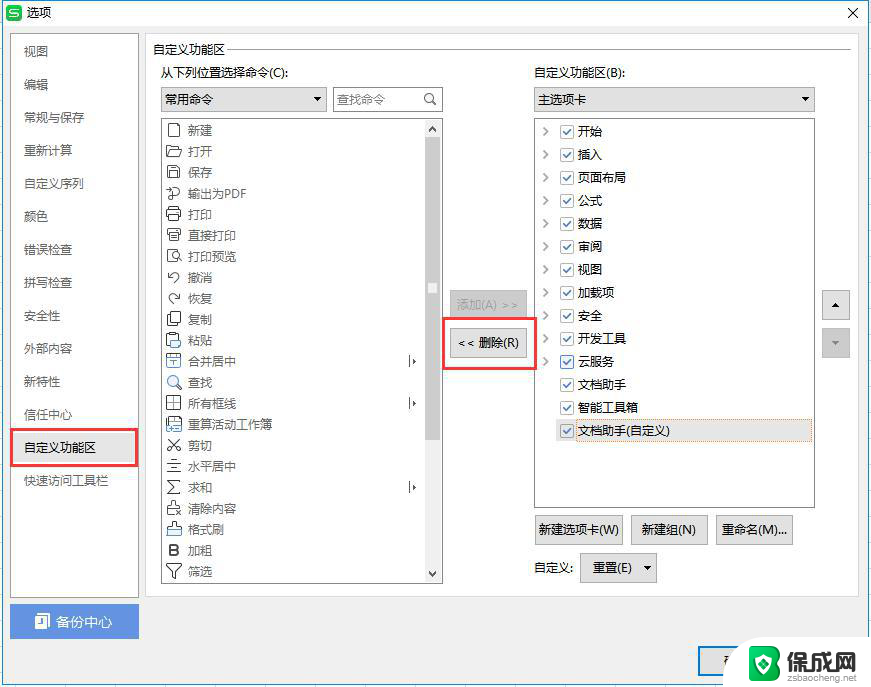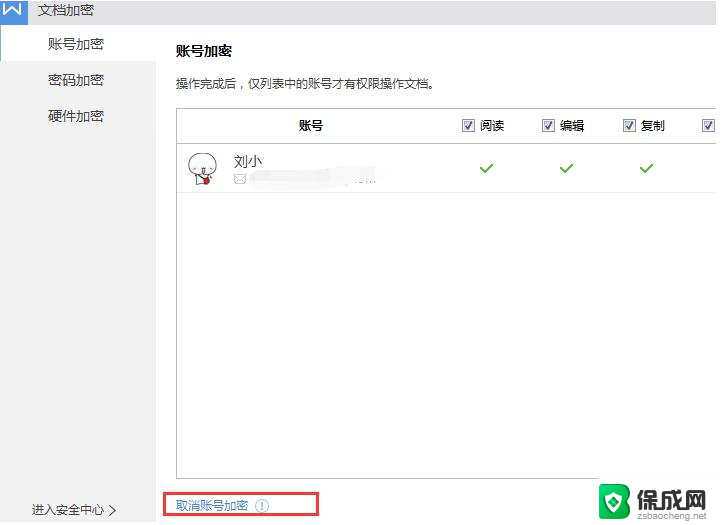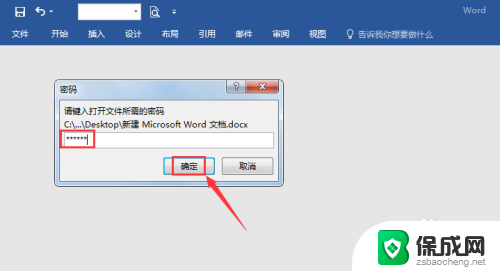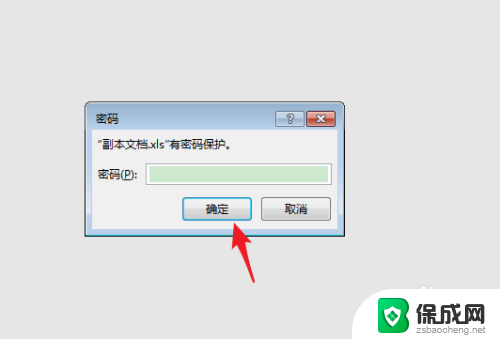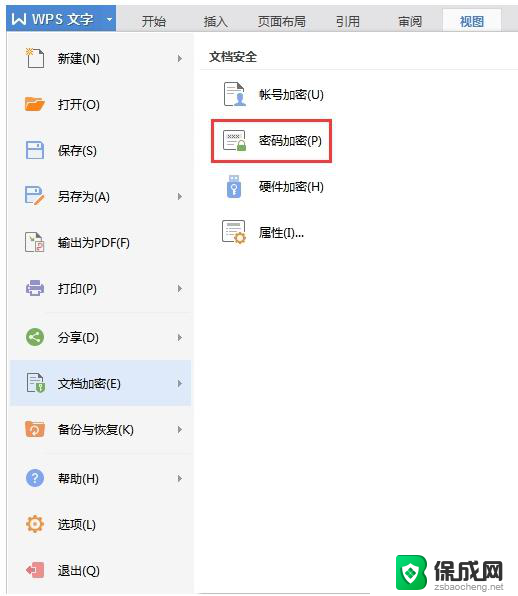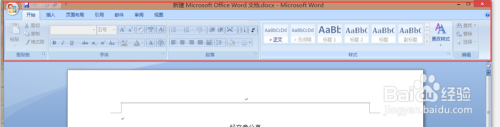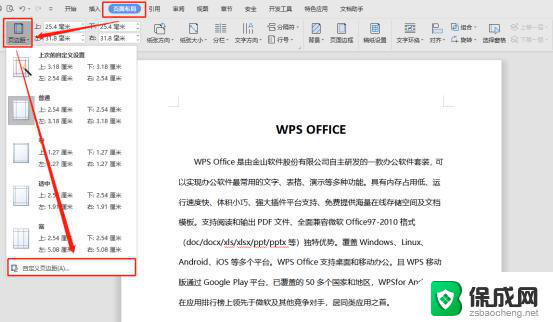wps取消文档保护密码 WPS取消文档保护的具体操作步骤
更新时间:2023-11-21 09:59:15作者:jiang
wps取消文档保护密码,WPS是一款广受欢迎的办公软件,它的文档保护功能为用户的文件安全提供了一定的保障,在某些情况下,我们可能需要取消文档的保护密码以方便修改或分享文件。如何取消WPS文档的保护密码呢?下面将为大家详细介绍WPS取消文档保护的具体操作步骤。无论是忘记密码还是需要进行修改,本文将帮助大家轻松解决问题。
方法如下:
1.依旧在我们的桌面打开我们的“WPS”,以excel为例,建立一个“空白文档”;
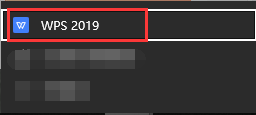
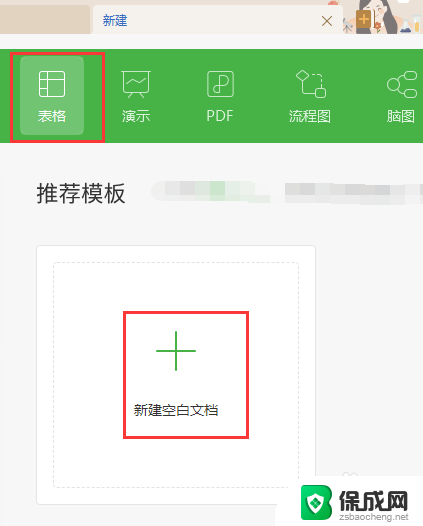
2.在空白文档的左上角找到“文件”在右边的“↓”下拉按键里继续选择“文件”并且找到“文件加密”;
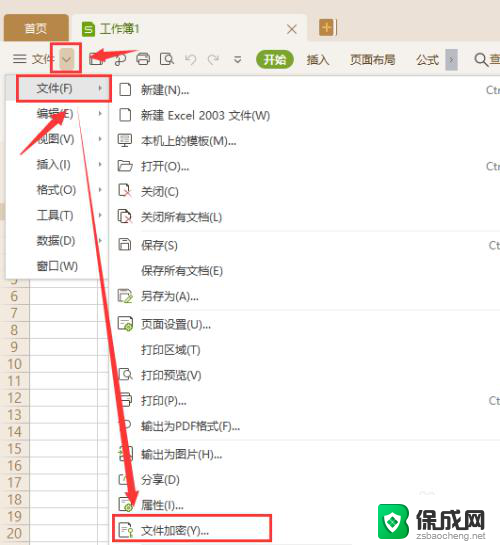
3.在跳出来的页面中,会发现左侧显示“安全性”。在右侧我们可以看到“密码保护”这一行;
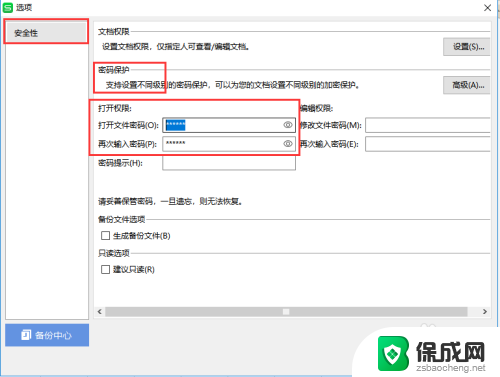
4.在“打开权限”下面两行填写密码的行列里,只要删除掉我们之前填写的密码。然后点击“确定”,那么下次打开WPS就不会再让你输入密码啦!
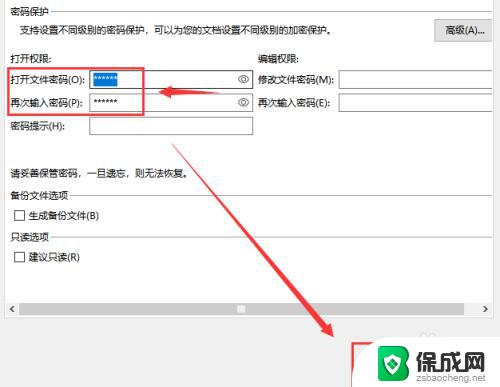
以上就是取消wps文档保护密码的全部内容,如果您需要,可以按照以上步骤进行操作,希望对大家有所帮助。